אנשים רבים עוברים לשירותים מבוססי ענן. אם אתה עובר מ-Microsoft Outlook לחשבון Windows Live Mail שלך, ייתכן שתרצה לקחת איתך את אנשי הקשר של Outlook. אנו נראה לך כיצד לייבא את אנשי הקשר שלך מ-Outlook לחשבון Windows Live Mail שלך.
שלבי ייצוא של Outlook
- ב-Outlook, בחר "קוֹבֶץ” > “פתח וייצוא” > “יבוא ויצוא“.
- במסך הראשון של האשף, בחר "ייצוא לקובץ", ולאחר מכן בחר "הַבָּא“.

- בחר "ערכים מופרדים בפסיקים (DOS)", ולאחר מכן בחר "הַבָּא“.

- בחר "אנשי קשר" ברשימה, ולאחר מכן בחר "הַבָּא“.

- שמור את הקובץ במיקום. לחץ על "לְדַפדֵף…" אם ברצונך להימנע מהקלדת הנתיב המלא. בחר "הַבָּא“.

- בחר "סיים“.
הקובץ מיוצא עם a .CSV סיומת.
עכשיו כשיש לנו את קובץ הייצוא שלנו, אנחנו יכולים לייבא את התוכן שלו ל-Windows Live Mail.
שלבי ייבוא דואר של Windows Live
- היכנס לחשבון Windows Live Mail שלך באמצעות Internet Explorer.
- בחר את כפתור האפליקציות בפינה השמאלית העליונה של המסך ובחר "אֲנָשִׁים“.
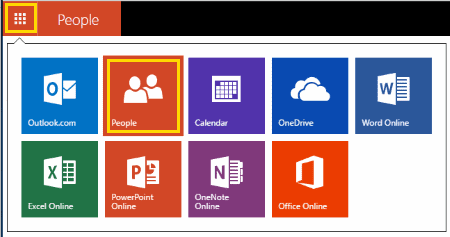
- בחר "לנהל” > “הוסף אנשים“. הערה: ייתכן שלא תצטרך לעשות זאת אם אתה כבר נמצא במסך "הוסף אנשים".
- בחר "התחל לייבא“.
- בחר "אַחֵר“.
- בחר "בחר קובץ" ובחר את קובץ ה-CSV שייצאת.
- בחר "העלה“.
לאחר מספר שניות אנשי הקשר אמורים לייבא ל-Windows Live Mail בהצלחה.
שאלות נפוצות
מדוע אין לי אפשרות לייצא ב-Outlook?
אם אתה משתמש ב-Outlook במחשב בעבודה או בבית ספר, ייתכן שהאפשרות לייצא מ-Outlook מוגבלת על ידי מנהל המערכות. תצטרך ליצור קשר עם מחלקת ה-IT שלך כדי לראות אם יש דרך להפעיל את זה. אחרת, אתה יכול להשתמש ב-a פתרון עוקף לייצא אנשי קשר כקובצי VCF כך שתוכל לייבא אותם אחד אחד.